两种方式结束win7无响应程序
来源:www.laobaicai.net 发布时间:2015-11-10 15:27
日常工作中,不少用户经常遇到这种情况,某些程序打开了很长时间,但是不知道其是否在运行,点击取消按钮后仍旧没有反应,于是许多用户想强制关闭无响应程序,那么具体该怎么操作呢?下面就一起看看关闭无响应程序的方法。
方法一、手动关闭无响应程序
1.鼠标右击任务栏,点击“启动任务管理器”。如下图所示
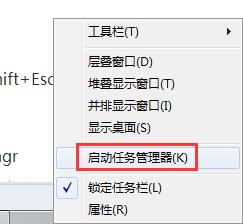
2.打开任务管理器后,切换到“应用程序”界面,点击选择需要关闭的程序,然后点击下面的“结束任务”即可将进行的任务关闭掉。如下图所示
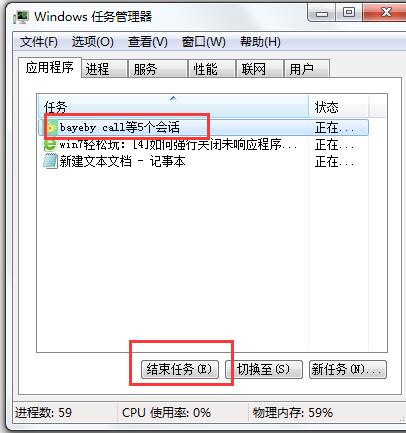
方法二、系统自动关闭无响应程序
1.在win7桌面开始运行窗口输入“regedit”并回车确认。如下图所示
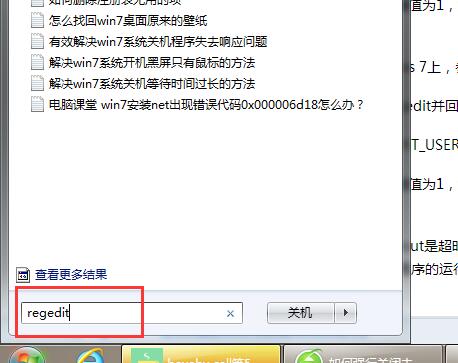
2.在打开的注册表编辑器界面,依次展开HKEY_CURRENT_USER/ControlPanel/Desktop,然后找到AutoEndTasks并右键选择“修改”,把数值数据修改为“1”,接着找到WaitToKillAppTimeout,把数值数据更改为“12000”。如下图所示
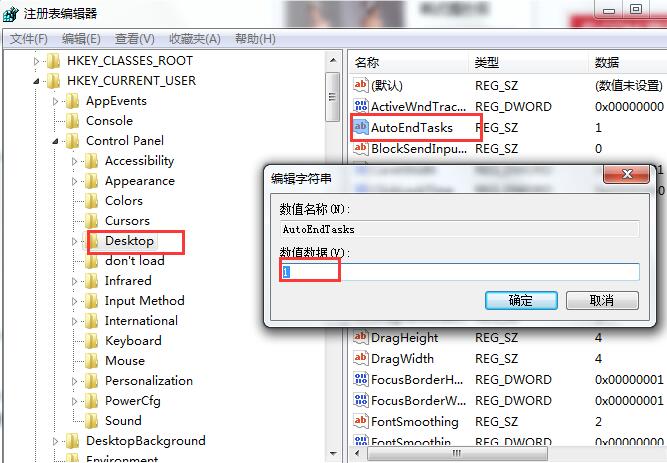
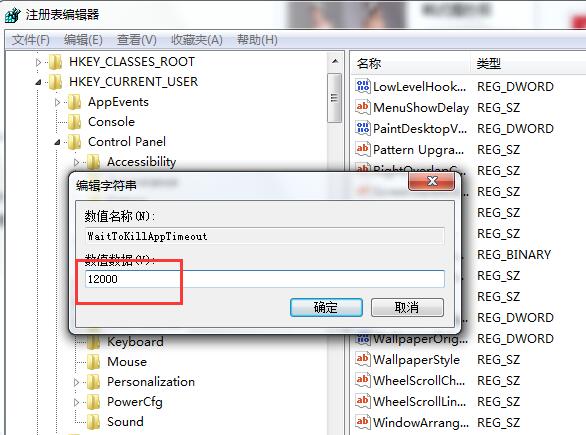
以上就是结束win7无响应程序的两种方法,有经常遇到电脑程序出现无响应情况的用户可以尝试着两种方法操作看看,希望以上的方法可以帮助到大家。
上一篇:win7家庭组共享文件的方法
推荐阅读
"Win10累积更新卡在无限重启阶段的修复策略"
- win11系统无法识别移动硬盘怎么办 2024-05-06
- win11系统dns异常无法上网怎么办 2024-05-04
- win11系统如何调整鼠标速度 2024-05-03
- win11系统不显示wifi列表怎么办 2024-05-01
win10系统设置虚拟内存教程分享
- win11系统如何查看内存条卡槽数量 2024-04-29
- win11系统怎么开启节能模式 2024-04-29
- win11系统usb接口无法识别设备如何解决 2024-04-28
- win11系统如何添加网络打印机 2024-04-26
老白菜下载
更多-
 老白菜怎样一键制作u盘启动盘
老白菜怎样一键制作u盘启动盘软件大小:358 MB
-
 老白菜超级u盘启动制作工具UEFI版7.3下载
老白菜超级u盘启动制作工具UEFI版7.3下载软件大小:490 MB
-
 老白菜一键u盘装ghost XP系统详细图文教程
老白菜一键u盘装ghost XP系统详细图文教程软件大小:358 MB
-
 老白菜装机工具在线安装工具下载
老白菜装机工具在线安装工具下载软件大小:3.03 MB










